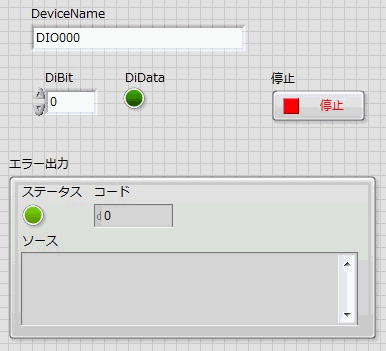
C:\Users\Public\Documents\CONTEC\DAQ-LV-WIN\Samples
注意:下線部分は、DAQ-LV-WINインストーラーのデフォルト フォルダ名です。インストール時にデフォルトフォルダ名を変更した場合は変更されます。
フォルダ構成は、OS環境が32ビットでも64ビットでも共通です。
1.サンプルVIフォルダの DI フォルダから、MonitorDi.vi を開きます。
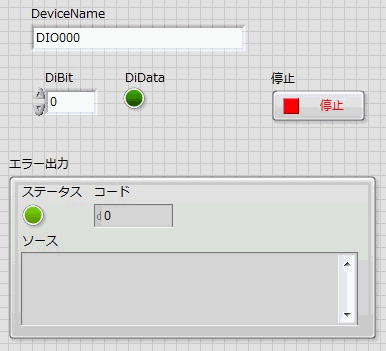
2.使用するデバイス名を、「DeviceName」欄に入力し、VIを実行します。
デバイスマネージャで確認したデバイス名が「DIO000」(初期値)の場合、そのまま実行して構いません。
3.ビット0への入力を変化させ、DiDataのLEDが点灯/消灯することを確認してください。
(使用する入力端子がビット0ではない場合、使用するビット番号をDiBitで指定します)
外部からの入力変化をDiDataの変化で読み取れれば、動作確認は完了です。「停止」ボタンを押してから、VIを閉じてください。
1.サンプルVIフォルダの DO フォルダから、ControlDo.vi を開きます。
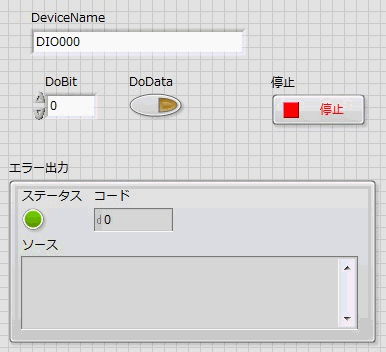
2.使用するデバイス名を、「DeviceName」欄に入力し、VIを実行します。
デバイスマネージャで確認したデバイス名が「DIO000」(初期値)の場合、そのまま実行して構いません。
3.DoDataのスイッチをクリックし、外部へのデジタル出力の状態が変化することを確認してください。
(使用する出力端子がビット0ではない場合、使用するビット番号をDoBitで指定します)
外部への出力変化を確認できれば、動作確認は完了です。「停止」ボタンを押してから、VIを閉じてください。
1.サンプルVIフォルダの DIO フォルダから、DioDual.vi を開きます。
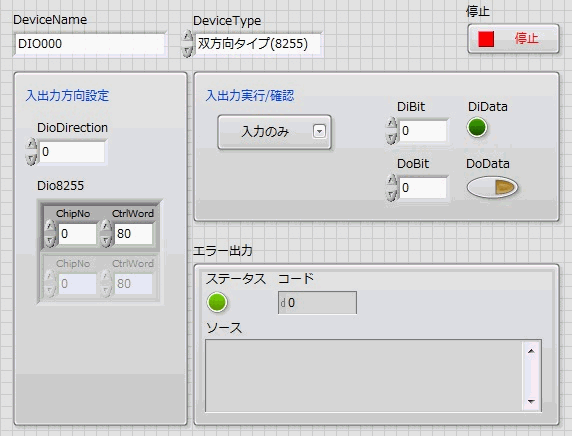
2.使用するデバイス名を、「DeviceName」欄に入力します。
デバイスマネージャで確認したデバイス名が「DIO000」(初期値)の場合、そのままで構いません。
3.使用するデバイスによって、「DeviceType」を選択します。
・以下の製品の場合、「双方向タイプ」を選択してください。
DIO-24DY-USB
・以下の製品の場合、「双方向タイプ(32DM)」を選択してください。
PIO-32DM(PCI)、DIO-32DM2-PE、DIO-32DM3-PE
その他の双方向デバイスは、本サンプルの初期値「双方向タイプ(8255)」のままで構いません。
「双方向タイプ(8255)」デバイス一覧は、VIリファレンスの「デバイス別設定一覧」をご参照ください。
4.双方向デバイスのタイプによって「DioDirection」または「Dio8255」で入出力方向を設定します。
ここでは、入出力方向を「入力のみ」に設定し、動作確認を行います。
・以下の製品の場合、「DioDirection」は初期値「0」のままで構いません。
DIO-24DY-USB
・以下の製品の場合、「DioDirection」に「0」または「1」を指定してください
PIO-32DM(PCI)、DIO-32DM2-PE、DIO-32DM3-PE
その他の双方向デバイスは、「Dio8255」に「9B」を指定してください。
方向設定の詳細は、VIリファレンスの「チャンネル設定VI
- ①デジタル入出力(DIO)」をご参照ください。
5.「入出力実行/確認」で「入力のみ」(初期値)を選択します。
6.VIを実行します。
7.ビット0への入力を変化させ、DiDataのLEDが点灯/消灯することを確認してください。
(使用する入力端子がビット0ではない場合、使用するビット番号をDiBitで指定します)
外部からの入力変化をDiDataの変化で読み取れれば、動作確認は完了です。「停止」ボタンを押してから、VIを閉じてください。